如何启用和禁用Chrome PDF浏览器?
本文解释了如何启用或禁用Chrome PDF查看器。它包括您可能想要打开或关闭该功能的原因。

如何打开和关闭Chrome PDF查看器
谷歌浏览器内置的PDF文件默认情况下,查看器是打开的。如果您想尽快查看PDF,这很方便,但如果您更喜欢下载PDF文件的副本,您可以关闭Chrome PDF viewer,让这些下载自动进行。
chrome用户可以在所有主要操作系统上遵循以下说明,包括苹果,微软Windows操作系统,以及Linux操作系统。
1、打开Chrome浏览器,选择三个垂直点在右上角
2、挑选设置从下拉列表中。
3、挑选先进的从左侧的垂直菜单中。
4、挑选隐私和安全从打开的子菜单中。
5、挑选网站设置。
6、向下滚动选项的权限列表,并选择PDF文档。
7、使用旁边的拨动开关下载PDF文件,而不是在Chrome中自动打开它们打开或关闭该功能。
8、要测试设置更改,请在Chrome中选择PDF文档文件。如果您打开了设置,您应该会看到文件下载到您的电脑。如果您关闭了设置,PDF应该在一个新的标签铬打开。
9、如果您关闭了设置,以便下载PDF文件,而不是在Chrome中打开它,该文件将在您的默认PDF程序中打开。
打开Chrome PDF查看器的原因
您希望快速即时地访问PDF文件。
你不必总是想下载你点击查看的每一个PDF文件。
您不打算编辑任何打开的PDF文件,只需要访问基本选项(下载、打印、放大、缩小等)。)
比起Chrome的PDF viewer,你并不偏爱任何其他的PDF程序。
关闭Chrome PDF查看器的原因
您希望保存在Chrome中打开的PDF文件的副本。
在Chrome中打开pdf文件后,您经常忘记下载它,然后发现自己不得不在稍后重新定位PDF文件链接。
您希望消除必须首先在Chrome中查看PDF文件的步骤。
您希望自动完成下载过程。
您喜欢使用不同的PDF程序来查看和/或编辑文件。

Chrome浏览器扩展权限如何保障账户安全
介绍Chrome浏览器扩展权限的合理配置方法,强调权限管理对账户安全的重要性,分享防范隐私泄露的实用技巧,确保浏览环境安全可靠。

Chrome浏览器下载安装失败日志分析故障排查
Chrome浏览器下载安装失败时,查看日志并分析问题可有效定位故障,本教程提供详细方法,帮助用户提升排查与修复效率。

谷歌浏览器多标签页管理工具推荐分享
推荐多款实用的谷歌浏览器多标签页管理工具,帮助用户提升浏览和工作效率,实现轻松标签切换。

谷歌浏览器更新不了怎么办
谷歌浏览器更新不了怎么办?下面小编就给大家带来谷歌浏览器无法更新版本解决方法,大家千万不要错过了。
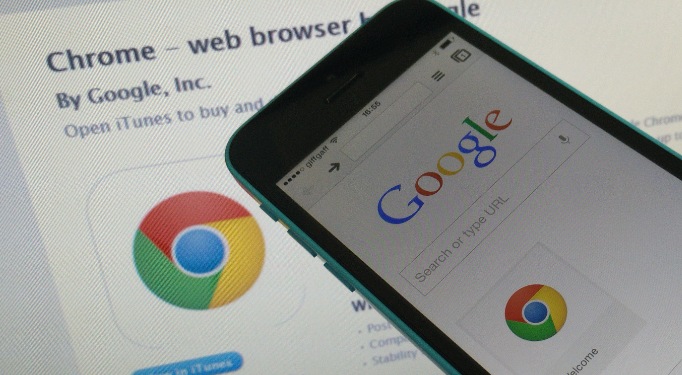
Chrome浏览器下载进度卡住后是否可以强制完成
Chrome浏览器下载进度卡住时,可尝试取消下载任务后重启,或使用第三方下载管理工具继续未完成任务。

Chrome浏览器下载安装包消失原因与找回
Chrome浏览器下载安装包消失通常与下载路径设置或防护软件拦截有关。通过检查系统安全策略、恢复默认路径或重新下载,可有效找回丢失的安装包文件。

怎么给谷歌浏览器设置背景图片
本篇文章给大家带来谷歌浏览器自定义背景图片的操作方法介绍,喜欢个性化设置的朋友快来看看吧。

谷歌浏览器无法下载未响应怎么办?
最近很多朋友在使用Google Chrome时,反映遇到这样的情况,就是在浏览器中想下载文件时,点击下载按钮却没有反应,导致无法正常下载。

如何在 Google Chrome 中下载安装证书?<安装方法>
Google下载安装证书的方法:在访问网站的时候,为了访问的安全性,我们需要安装证书,Chrome浏览器也是一样。

怎样下载谷歌浏览器到电脑桌面
怎样下载谷歌浏览器到电脑桌面?谷歌浏览器是一款速度非常快的浏览器,设计非常简洁,使用起来非常方便,备受用户们的好评。

如何在 Ubuntu 上安装 Google Chrome 60 稳定版?
Google Chrome 60 刚刚升级为 Windows、Mac 以及 Linux 平台的稳定频道版本。正如 Chrome 团队所宣布的,此版本的 Chrome 60 0 3112 78 包含许多错误修复(40 个安全修复)和改进。

怎么在一台电脑上安装多版本的谷歌浏览器
你有没有想要知道的谷歌浏览器使用技巧呢呢,你知道怎么在一台电脑上安装多版本的谷歌浏览器吗?来了解怎么在一台电脑上安装多版本的谷歌浏览器的具体步骤

谷歌浏览器闪退是什么原因
谷歌浏览器闪退是什么原因?接下来小编就给大家带来谷歌浏览器闪退常见原因及解决方法,有需要的朋友赶紧来看看吧。

如何在 Google Chrome 中启用 NTP 自定义菜单版本 2?
Google Chrome提供了一个新选项,可让您修改新标签页的外观(简称 NTP)。此自定义菜单称为版本 2,可在 Chrome 76 和更高版本中使用。基本上,该功能通过保持以前的选项相同,用自定义窗口替换了经典的弹出菜单。

google chrome可以将密码导出到电脑本地吗
google chrome可以将密码导出到电脑本地吗?不了解的小伙伴快和小编一起看看下面的操作教程吧。

Chrome 远程桌面:如何接管某人的计算机
Chrome 远程桌面可让您控制计算机。它通过 Chrome 浏览器运行,适用于所有操作系统,并让您完全控制。在这篇文章中,我们将看看你可以用它做什么,你为什么想要,以及如何设置它。

谷歌浏览器的实用小技巧<详细教学!>
谷歌浏览器的使用技巧数不胜数,小编为你带来了日常中很常用很好用的谷歌浏览器技巧,快来学习一下吧!

如何利用C++和Chrome开发高效网页爬虫
本篇文章给大家带来打造高效网页爬虫详细操作技巧,还不清楚具体方法的朋友赶紧来看看吧。





